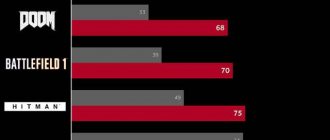Также через PCI подключают звуковые карты, ТВ-тюнеры, внутренние факсмодемы, дополнительные USB- и FireWire-контроллеры, АТА-контроллеры для подключения дополнительных дисков и дисководов, сетевые карты и прочие платы расширения.
PCI Express (PCIe, PCI-e) – это новый стандарт высокоскоростной последовательной шины расширения компьютера с высокой пропускной способностью и малым количеством выводов. Он был разработан для замены старых PCI и AGP. PCIe имеет множество улучшений по сравнению со старыми стандартами, включая более высокую максимальную пропускную способность системной шины, меньшее количество контактов ввода-вывода и меньший размер разъёма, лучшее масштабирование производительности для шинных устройств, более подробный механизм обнаружения ошибок и отчетности, встроенная функция горячей замены.
Архитектура PCI Express обеспечивает производительность ввода-вывода для настольных платформ со скоростью передачи от 2,5 гигабайт в секунду по линии x1 PCI Express. Смотрите подробнее на картинке.
PCI-E – это последовательная шина, в которой используются две низковольтные дифференциальные пары LVDS со скоростью 2,5 Гбит / с в каждом направлении – одна пара передачи и одна пара приема. Цоколёвка всех видов разъёмов этого стандарта приводится в таблицах далее.
Дополнительное питание для видеоадаптера
Существует 2 типа питания видеокарты:
- Стандартное — подключается через PCI-слот (мощность до 75 Вт)
- Дополнительное — через коннектор 6 pin (дополнительные 75 Вт) или 8 pin (дополнительные 150 Вт мощности).
Старые модели предназначены только для стандартного электропитания. Разъем 6 pin имеет 3 нижних штыка, отведенных на дополнительное напряжение (+12 Вт) и 3 верхних для заземления.
У коннектора 8 pin: с левого нижнего штыка, первые 3 элемента предназначены для увеличенного напряжения. Остальные детали отведены для заземления.
Графическая карта оснащена разъемом для увеличенного электропитания (1-4 шт.). К ним подключаются коннекторы, через которые передается энергия. За счет увеличения мощности, растет быстродействие компьютера.
Распиновка разъема PCI
| Pin | Имя | Описание | Pin | Имя | Описание |
| A1 | TRST | Test Logic Reset | B1 | -12V | -12 VDC |
| A2 | +12V | +12 VDC | B2 | TCK | Test Clock |
| A3 | TMS | Test Mode Select | B3 | GND | Ground |
| A4 | TDI | Test Data Input | B4 | TDO | Test Data Output |
| A5 | +5V | +5 VDC | B5 | +5V | +5 VDC |
| A6 | INTA | Interrupt A | B6 | +5V | +5 VDC |
| A7 | INTC | Interrupt C | B7 | INTB | Interrupt B |
| A8 | +5V | +5 VDC | B8 | INTD | Interrupt D |
| A9 | — | Reserved | B9 | PRSNT1 | Present |
| A10 | +5V | Power (+5 V or +3.3 V) | B10 | — | Reserved |
| A11 | — | Reserved | B11 | PRSNT2 | Present |
| A12 | GND03 | Ground or Keyway for 3.3/Universal PWB | B12 | GND | Ground or Keyway for 3.3/Universal PWB |
| A13 | GND05 | Ground or Key-way for 3.3/Universal PWB | B13 | GND | Ground or Open (Key) for 3.3/Universal PWB |
| A14 | 3.3Vaux | — | B14 | RES | Reserved |
| A15 | RESET | Reset | B15 | GND | Ground |
| A16 | +5V | Power (+5 V or +3.3 V) | B16 | CLK | Clock |
| A17 | GNT | Grant PCI use | B17 | GND | Ground |
| A18 | GND08 | Ground | B18 | REQ | Request |
| A19 | PME# | Power Management Event | B19 | +5V | Power (+5 V or +3.3 V) |
| A20 | AD30 | Address/Data 30 | B20 | AD31 | Address/Data 31 |
| A21 | +3.3V01 | +3.3 VDC | B21 | AD29 | Address/Data 29 |
| A22 | AD28 | Address/Data 28 | B22 | GND | Ground |
| A23 | AD26 | Address/Data 26 | B23 | AD27 | Address/Data 27 |
| A24 | GND10 | Ground | B24 | AD25 | Address/Data 25 |
| A25 | AD24 | Address/Data 24 | B25 | +3.3V | +3.3VDC |
| A26 | IDSEL | Initialization Device Select | B26 | C/BE3 | Command, Byte Enable 3 |
| A27 | +3.3V03 | +3.3 VDC | B27 | AD23 | Address/Data 23 |
| A28 | AD22 | Address/Data 22 | B28 | GND | Ground |
| A29 | AD20 | Address/Data 20 | B29 | AD21 | Address/Data 21 |
| A30 | GND12 | Ground | B30 | AD19 | Address/Data 19 |
| A31 | AD18 | Address/Data 18 | B31 | +3.3V | +3.3 VDC |
| A32 | AD16 | Address/Data 16 | B32 | AD17 | Address/Data 17 |
| A33 | +3.3V05 | +3.3 VDC | B33 | C/BE2 | Command, Byte Enable 2 |
| A34 | FRAME | Address or Data phase | B34 | GND13 | Ground |
| A35 | GND14 | Ground | B35 | IRDY# | Initiator Ready |
| A36 | TRDY# | Target Ready | B36 | +3.3V06 | +3.3 VDC |
| A37 | GND15 | Ground | B37 | DEVSEL | Device Select |
| A38 | STOP | Stop Transfer Cycle | B38 | GND16 | Ground |
| A39 | +3.3V07 | +3.3 VDC | B39 | LOCK# | Lock bus |
| A40 | SMBCLK | SMB CLK | B40 | PERR# | Parity Error |
| A41 | SMBDAT | SMB DATA | B41 | +3.3V08 | +3.3 VDC |
| A42 | GND17 | Ground | B42 | SERR# | System Error |
| A43 | PAR | Parity | B43 | +3.3V09 | +3.3 VDC |
| A44 | AD15 | Address/Data 15 | B44 | C/BE1 | Command, Byte Enable 1 |
| A45 | +3.3V10 | +3.3 VDC | B45 | AD14 | Address/Data 14 |
| A46 | AD13 | Address/Data 13 | B46 | GND18 | Ground |
| A47 | AD11 | Address/Data 11 | B47 | AD12 | Address/Data 12 |
| A48 | GND19 | Ground | B48 | AD10 | Address/Data 10 |
| A49 | AD9 | Address/Data 9 | B49 | GND20 | Ground |
| A50 | Keyway | Open or Ground for 3.3V PWB | B50 | Keyway | Open or Ground for 3.3V PWB |
| A51 | Keyway | Open or Ground for 3.3V PWB | B51 | Keyway | Open or Ground for 3.3V PWB |
| A52 | C/BE0 | Command, Byte Enable 0 | B52 | AD8 | Address/Data 8 |
| A53 | +3.3V11 | +3.3 VDC | B53 | AD7 | Address/Data 7 |
| A54 | AD6 | Address/Data 6 | B54 | +3.3V12 | +3.3 VDC |
| A55 | AD4 | Address/Data 4 | B55 | AD5 | Address/Data 5 |
| A56 | GND21 | Ground | B56 | AD3 | Address/Data 3 |
| A57 | AD2 | Address/Data 2 | B57 | GND22 | Ground |
| A58 | AD0 | Address/Data 0 | B58 | AD1 | Address/Data 1 |
| A59 | +5V | Power (+5 V or +3.3 V) | B59 | VCC08 | Power (+5 V or +3.3 V) |
| A60 | REQ64 | Request 64 bit | B60 | ACK64 | Acknowledge 64 bit |
| A61 | VCC11 | +5 VDC | B61 | VCC10 | +5 VDC |
| A62 | VCC13 | +5 VDC | B62 | VCC12 | +5 VDC |
| 64 bit spacer KEYWAY | |||||
| 64 bit spacer KEYWAY | |||||
| A63 | GND | Ground | B63 | RES | Reserved |
| A64 | C/BE[7]# | Command, Byte Enable 7 | B64 | GND | Ground |
| A65 | C/BE[5]# | Command, Byte Enable 5 | B65 | C/BE[6]# | Command, Byte Enable 6 |
| A66 | +5V | Power (+5 V or +3.3 V) | B66 | C/BE[4]# | Command, Byte Enable 4 |
| A67 | PAR64 | Parity 64 | B67 | GND | Ground |
| A68 | AD62 | Address/Data 62 | B68 | AD63 | Address/Data 63 |
| A69 | GND | Ground | B69 | AD61 | Address/Data 61 |
| A70 | AD60 | Address/Data 60 | B70 | +5V | Power (+5 V or +3.3 V) |
| A71 | AD58 | Address/Data 58 | B71 | AD59 | Address/Data 59 |
| A72 | GND | Ground | B72 | AD57 | Address/Data 57 |
| A73 | AD56 | Address/Data 56 | B73 | GND | Ground |
| A74 | AD54 | Address/Data 54 | B74 | AD55 | Address/Data 55 |
| A75 | +5V | Power (+5 V or +3.3 V) | B75 | AD53 | Address/Data 53 |
| A76 | AD52 | Address/Data 52 | B76 | GND | Ground |
| A77 | AD50 | Address/Data 50 | B77 | AD51 | Address/Data 51 |
| A78 | GND | Ground | B78 | AD49 | Address/Data 49 |
| A79 | AD48 | Address/Data 48 | B79 | +5V | Power (+5 V or +3.3 V) |
| A80 | AD46 | Address/Data 46 | B80 | AD47 | Address/Data 47 |
| A81 | GND | Ground | B81 | AD45 | Address/Data 45 |
| A82 | AD44 | Address/Data 44 | B82 | GND | Ground |
| A83 | AD42 | Address/Data 42 | B83 | AD43 | Address/Data 43 |
| A84 | +5V | Power (+5 V or +3.3 V) | B84 | AD41 | Address/Data 41 |
| A85 | AD40 | Address/Data 40 | B85 | GND | Ground |
| A86 | AD38 | Address/Data 38 | B86 | AD39 | Address/Data 39 |
| A87 | GND | Ground | B87 | AD37 | Address/Data 37 |
| A88 | AD36 | Address/Data 36 | B88 | +5V | Power (+5 V or +3.3 V) |
| A89 | AD34 | Address/Data 34 | B89 | AD35 | Address/Data 35 |
| A90 | GND | Ground | B90 | AD33 | Address/Data 33 |
| A91 | AD32 | Address/Data 32 | B91 | GND | Ground |
| A92 | RES | Reserved | B92 | RES | Reserved |
| A93 | GND | Ground | B93 | RES | Reserved |
| A94 | RES | Reserved | B94 | GND | Ground |
Почему не стоит устанавливать видеоадаптер с увеличенным питанием
- Экономия электроэнергии. Если комплектующие работают в стандартном режиме, без перегрузок, потребление электроэнергии минимально. Наличие дополнительного питания сильно повлияет на счета за электричество, особенно если ПК эксплуатируется регулярно.
- Стоимость. Графическая карта с дополнительным энергопитанием стоит гораздо дороже стандартных устройств. Если большой функционал необходим, высокая стоимость приемлема, но, чаще всего, такие технические характеристики не окупаются в полной мере. Здесь, все зависит от самого пользователя и его предпочтений.
- Нагрузка на устройство. Если необходима высокая производительность видеоадаптера, лучше установить прибор с большим энергопотреблением. Однако при приобретении некачественного устройства, есть риск быстрого выхода из строя. Дешевые модели не выдерживают высокой нагрузки, которая возникает при увеличении электропитания.
- Распределение электроэнергии между комплектующими. Если заводская комплектация ПК изначально не предназначена для мощного источника энергии для видеокарты, перед подключением придется изменить некоторые комплектующие. Увеличение электропитания на графическую карту нарушает распределение энергии во всей системе. Это может вызвать перегрузку устройств и выход из строя. Чтобы это предотвратить, необходимо рассчитать потребление энергии всех комплектующих, оценить состояние приборов.
- Бесполезность. Увеличенное электропитание необходимо при высокой производительности видеоадаптера. Данная функция необходима в следующих случаях: разработка и тестирование компьютерных игр с высокой графикой; редактирование фото- и видеофайлов; просмотр видео высокого качества; работа с программами, требующими высокую производительность видеокарты (необходимые параметры указаны в инструкции). Увеличение энергопитания требуется для профессиональной деятельности, связанной с качеством изображения на компьютере. Возможно, высокая характеристика понадобится для любителей игр на ПК, которым требуется мощная видеокарта. В остальных случаях, увеличенные параметры будут лишними, так как они не используются. Незнающие пользователи желают увеличить производительность устройства ради авторитета в компьютерной сфере, хотя данная функция им не нужна.
Недостатки графической карты без мощного энергопотребления
- Невозможность работы с некоторыми программами. Все компьютерные сервисы функционируют при определенных технических характеристиках. Необходимые параметры указаны в инструкции при скачивании и установке. Если программа предназначена для работы с графикой, производительности видеоадаптера со стандартным питанием не хватит. Сервис не открывается, выводит ошибку доступа.
- Работа с перебоями. Если требуемая производительность слабо отличается от стандартной, программа может запуститься. Однако в процессе работы все параметры увеличиваются, что приводит к сбоям. Сервис долго выполняет элементарные задачи, не загружает некоторые подпрограммы. Работа в таком режиме не приносит положительного результата. Если такая эксплуатация регулярна, в скором времени устройство выйдет из строя, либо некоторые данные сотрутся из памяти. В худшем случае, проблема отразится на других программах и на работу всего компьютера.
- Игры. Практически все современные игры предназначены для мощных технических характеристик. Чтобы графика и скорость отклика на действия пользователя были на должном уровне, необходимо заранее позаботиться о комплектующих ПК и их параметрах. Если компьютер изначально не предназначен для игр, придется провести замену некоторых устройств. Без мощного питания графическая карта не справится с нагрузкой, что приведет к негативным последствиям: перебои и зависания игры; перегрев видеокарты и других комплектующих; перезагрузка игры без сохранения результата прохождения; частичный или полный выход из строя.
Стоит ли устанавливать видеоадаптер без дополнительного питания?
Компьютеры, предназначенные для выполнения стандартных элементарных задач, не имеют высоких технических характеристик. Если планируется работа с программами, требующими большую производительность, необходимо использовать графическую карту с улучшенной системой питания.
Если пользователь не работает с мощными программами, не разрабатывает и не тестирует компьютерные игры, не занимается обработкой графических данных (фото, видео), видеокарта с мощным электропитанием не требуется.
Перед покупкой необходимо обдумать, с какой целью приобретается мощное железо. Если менять комплектующие, не обдумав выбор, решение повлечет большие денежные траты и проблемы при эксплуатации ПК.
2018-10-09Опубликовано 9.10.2018 авторАндрей Андреев
— 2 комментария
Привет друзья! Вы, конечно же, уже знаете, что мощные видеокарты потребляют много энергии, поэтому требуют наличия на компьютере соответствующего блока питания. Сегодня я расскажу про разъемы питания видеокарт и зачем используются именно такие.
Без дополнительного электропитания
Естественно, без него не может работать ни один графический ускоритель – все-таки, это сложная конструкция, состоящая из множества микросхем и логических блоков.
Основными потребителями мощности в видеокарте являются графический ускоритель, видеопамять и система охлаждения (если она активная), чуть в меньшей степени все остальные компоненты.
Бюджетные графические карты не отличаются выдающейся мощностью, хотя и отлично справляются с офисными задачами, а поэтому не потребляют много энергии. Кроме того, у них, как правило, пассивная система охлаждения – просто радиатор, без кулера.
Для питания такого устройства достаточно напряжения, которое подается через интерфейс PCI‑E, а доп электричества не нужно – 75 Ватт с материнской платы, вполне достаточно.
При сборке такого компьютера можно ограничиться маломощным блоком – не более 400 Вт. Как правило, такой мощности хватает, чтобы обеспечить энергией все составные части.
Кроме того, «рабочие лошадки» обычно редко подвергаются апгрейду, так, как и через 5, и через 10 лет они смогут запускать программы, необходимые для работы.
Это не относится к ПК, используемым в дизайнерских студиях или конструкторских бюро: для запуска Photoshop или AutoCad требуется уже компьютер помощнее, часто с хорошей графической картой.
С дополнительным
На них иногда, а на геймерских компах, почти всегда используются мощные видяхи, которые часто требуют дополнительного питания, так как напряжения, подаваемого через интерфейс подключения, недостаточно.
Определить такую необходимость можно по внешнему виду видеокарты: с обратной стороны (чаще всего) от разъема PCI‑E у них расположен слот для дополнительной подачи энергии. Если карта довольно мощная, но без разъема под дополнительное питание, значит оно попросту не требуется.
Сегодня на них можно увидеть такие слоты:
- 6 pin – более старый вариант и менее мощный;
- 8 pin – появился относительно недавно, отличается подачей большего напряжения.
Чтобы не вдаваться в подробности, в итоге получаем, что шестипиновый разъем подает 75 Ватт, а восьмипиновый 150 Ватт. Есть ли варианты? Есть, но о них ниже.
Вольтаж и цветовая маркировка кабелей
В целях приведения к единому стандарту и минимизации ошибок при монтаже и подключении, для каждого напряжения принято использовать провода с соответствующим цветом изоляции. Это помогает быстро сориентироваться и при диагностике компьютера. По цветам проводов напряжения маркируются:
- 0 В (земля, общий провод) – черный;
- +5 вольт – красный;
- -5 вольт – белый;
- +12 вольт – желтый;
- +3.3 вольта – оранжевый;
- -12 вольт – синий.
Для напряжений, применяемых не для питания компонентов компьютера (сигналы управления и т.д.), используются другие цвета, даже если уровни напряжения совпадают с указанными. Этих стандартов придерживаются даже малоизвестные производители электроники из Юго-Восточной Азии. Другое дело, что их цветовая маркировка зачастую не позволяет отличить оранжевый цвет от желтого или красного, а иногда и черный от синего или фиолетового цвета.
Немного о блоках
Бюджетные китайские БП, созданные на коленке в подвале дедушки Ляо (такие, к сожалению, еще попадаются), имеют одно нехорошее свойство: количество проводов «нуля» в них не всегда соответствует стандартной распиновке.
Соответственно, и мощность такого блока может оказаться меньше заявленной, да и в плане надежности они не блещут – если удалость поэксплуатировать такой девайс хотя бы год, считайте, вам крупно повезло.
И вот я плавно подвожу вас, друзья, к самому страшному: топовым видяхам недостаточно мощности, даже 8‑пинового коннектора. Например, GTX 1080 Ti потребляет 250 Ватт, и для ее подключения требуются один шестипиновый и один восьмипиновый коннекторы. Вот для чего таким девайсам два разъема.
При подборе комплектующих следует обращать внимание, какие коннекторы есть на видеокарте и соответствуют ли им разъемы питания, присутствующие на проводах, идущих из БП.
Также следует знать, что существует так называемый «универсальный» коннектор 6+2 pin. У него 6 пинов, сгруппированы монолитно, единым блоком, а еще два можно присоединить с помощью специальной защелки.
Что делать, если вы купили комплектующие, но оказалось, что на блоке питания нет необходимого штекера? Всегда можно приобрести специальный переходник с коннектора SATA или Molex – хотя бы один кабель, в большинстве случаев, останется свободным.
Какой подключать через переходник, роли не играет: мощность на них подается одинаковая.
Хочу акцентировать ваше внимание на том, друзья, что при сборке компьютера главное – не наличие коннекторов на блоке питания, а его мощность: ее должно быть достаточно, чтобы обеспечить энергией все компоненты компьютера.
А если вы собираете компьютер «на перспективу», лучше брать БП с запасом мощности – еще неизвестно, какому апгрейду он подвергнется через пару лет и какую видеокарту вы, на тот момент, будете использовать.
Для более глубокого понимания темы советую ознакомиться с публикациями «Правильный выбор видеокарты по параметрам для компьютера», а также «Разъемы у компьютерных видеокарт: видео разъемы и на материнской плате». О том, где лучше покупать комплектующие для системного блока, вы можете почитать здесь.
Спасибо за внимание и до следующих встреч на страницах моего блога! Не забывайте делиться этой статьей в социальных сетях и подписаться на новостную рассылку!
С уважением, автор блога Андрей Андреев
2020-10-07Опубликовано 7.10.2020 авторАндрей Андреев
—
Всех приветствую! Многие пользователи ПК задаются вопросом: видеокарта с доп питанием или без — что лучше и почему, хорошо или плохо его наличие, в чем плюсы и минусы с каждой стороны и есть ли принципиальная разница.
Сегодня я постараюсь дать максимально полные ответы на эти и подобные вопросы. О том, как подключить дополнительное электропитание к GPU, можно почитать тут.
Характерные для ноутбука
Стоит пару слов сказать про редкие, я бы даже сказал «экзотические» разъемы, которые встречаются в ноутбуках или каких-то других устройствах, но которые не встретить на обычном ПК. Это два разъема: PCMCIA (ExpressCard) и Kensington Lock. Последний используется для защиты устройства от кражи. В разъем «Kensington Lock» вставляется специальный шнур с замком и привязывается к любому предмету, будь то стол или батарея, например. Естественно, ключи от замка есть только у вас.
А вот «ExpressCard» представляет собой узкую прорезь, прикрытую заглушкой, в которую вставляется некая карта расширения, на которой могут размещаться порты для подключения иных устройств. С помощью такой карты вы запросто можете добавить себе немного USB 3.0 портов в ноутбук, хотя бы потому, что на любом ноутбуке ощущается их нехватка.
Очередь просмотра
Очередь
- Удалить все
- Отключить
Особенности работы порта PCI‑E
Практически все современные видеокарты, которые используются в системном блоке, подключаются через порт PCI‑E на материнской плате. Независимо от его версии, которая влияет на скорость передачи данных, этот слот может запитать устройство мощностью до 75 Ватт.
Много ли это? Не сильно, однако достаточно, чтобы обеспечить энергией геймерский видеоадаптер начального уровня — например, Nvidia GeForce GTX 1050 Ti или AMD R7 350. У большинства брендов такие модели как раз и выпускаются без слота(разъема) под дополнительное электропитание.
Компоновка более производительных видеоадаптеров, например GTX 1560, уже может отличаться. В продаже вы найдете девайсы разных марок. У одних дополнительное питание нужно подключать, у других нет.
Мощные же видеокарты всегда требуют подключения дополнительного электропитания.
Коннектор Molex
Изначально данный коннектор был разработан для питания жёстких дисков и дисководов, однако в настоящее время для современных устройств эту функцию выполняют коннекторы SATA (про них ниже), а Molex служат для питания различного дополнительного оборудования.
Преимуществом Molex является наличие одновременно линий на 5 и на 12 Вольт, причём по каждой линии может протекать ток до 11 Ампер, то есть мощность 12-вольтовой линии 132 Ватта, а 5-вольтовой – 55 Ватта. Часто в Интернете можно встретить информацию, что Molex обеспечивает мощность 187 Ватт. Это верно, но разъём дополнительного питания видеокарт имеет только линии на 12 Вольт, а линия 5 Вольт не задействуется. В майнинг-фермах Molex-коннекторы используются для подключения райзеров, вентиляторов охлаждения, дополнительного питания материнской платы и как замена недостающих PCI-E коннекторов.